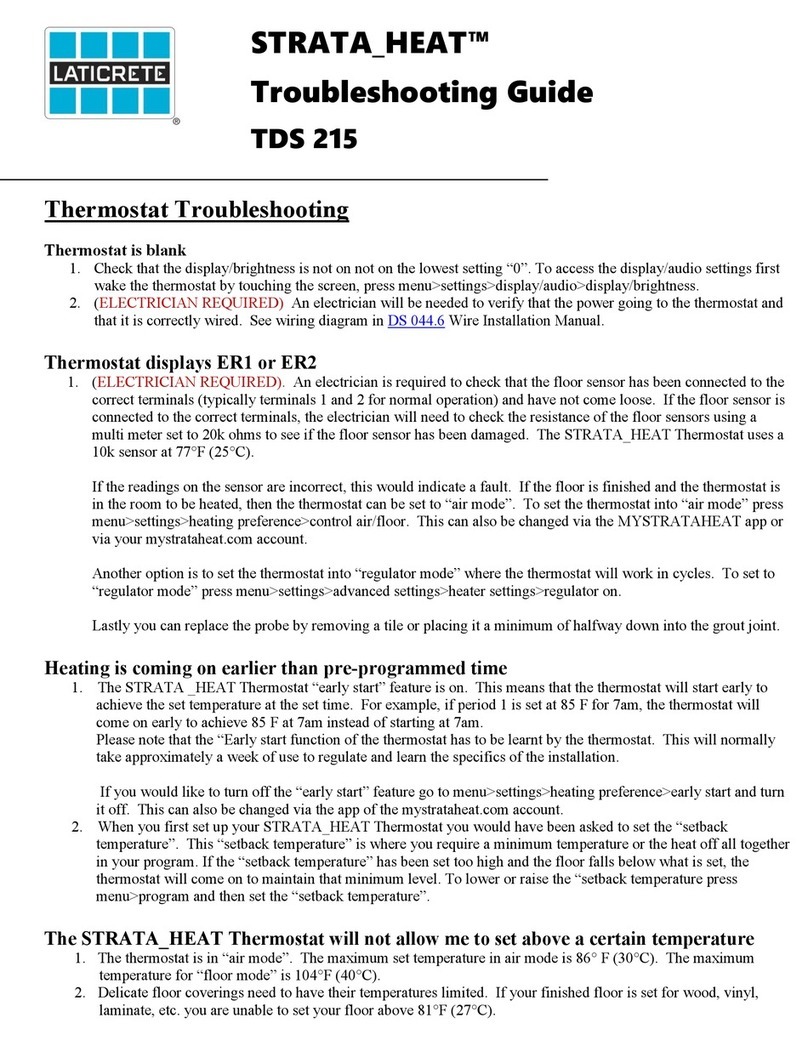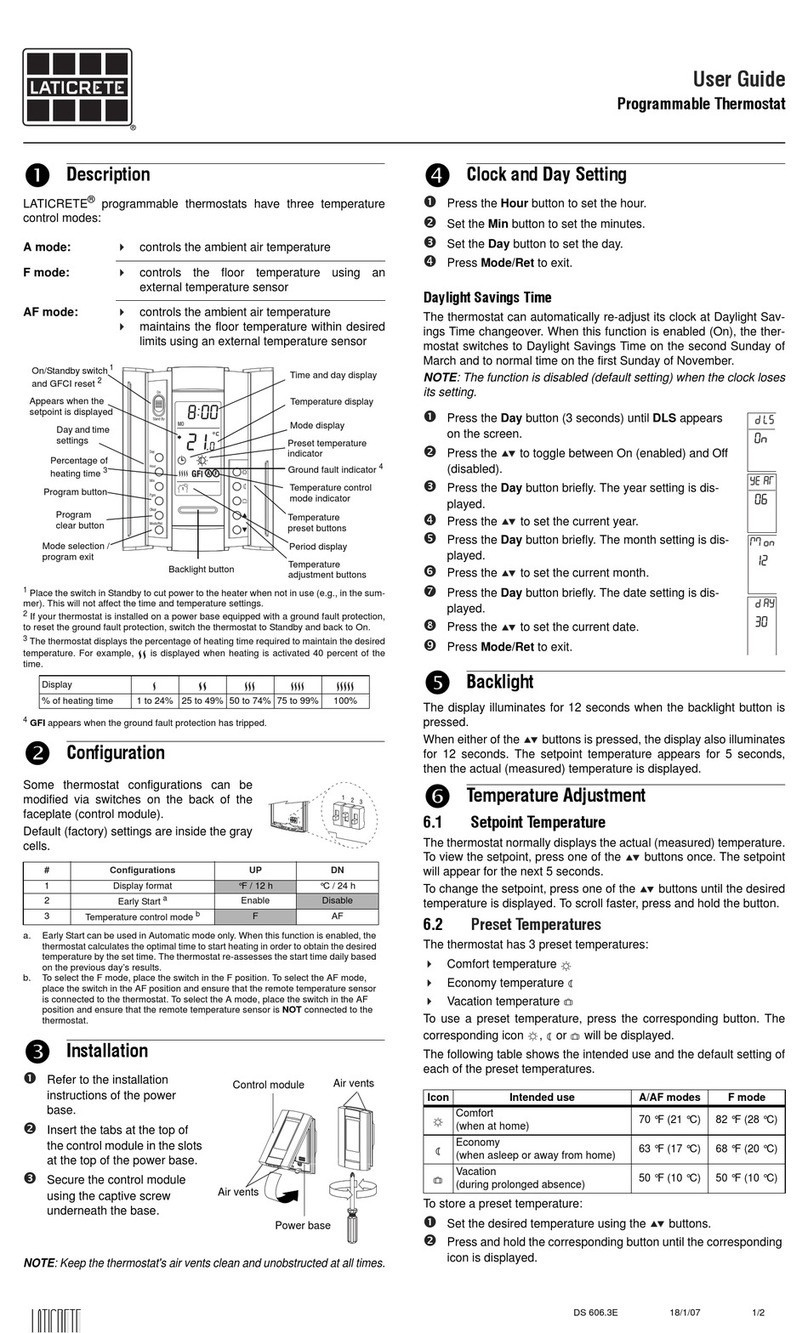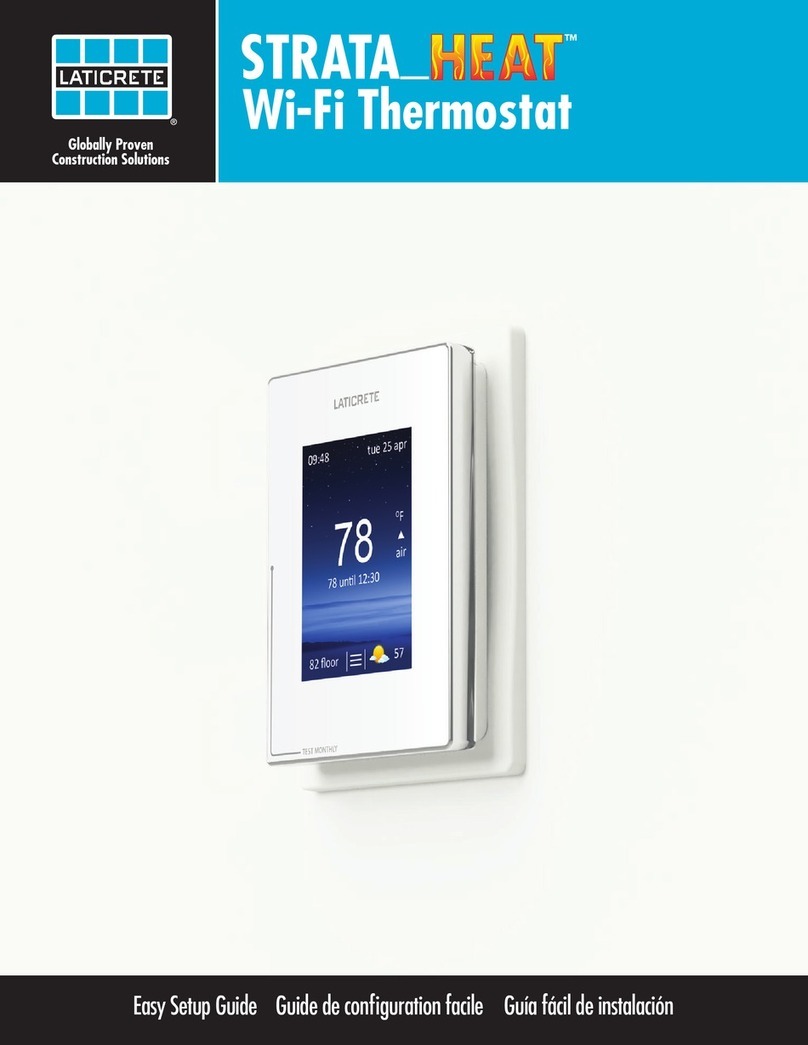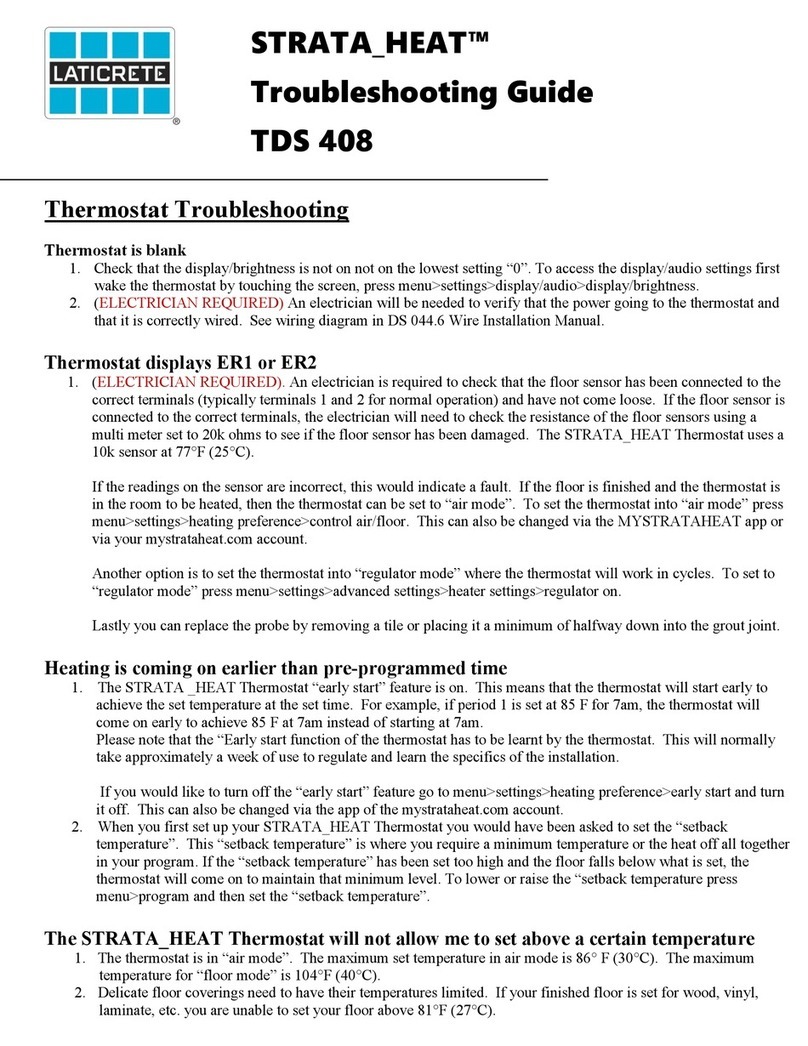9
Thermostat WiFi STRATA_HEATMC Guide de dépannage
La température de l'air se comporte de façon erratique.
1. Si la consommation totale en watts saisie des dispositifs de chauffage
est incorrecte ou si un contacteur est installé, ce problème aura lieu. Pour le
résoudre, le client devra se connecter sur son compte MySTRATAHEAT. Sur la
page d'accueil, cliquez sur le contrôle vert pour les Paramètres, défilez vers le
bas jusqu’au bas de la page et cliquez Supprimer la pièce.
Le client devra alors enregistrer de nouveau son dispositif mais au lieu de
choisir électrique comme type de système, il devra choisir hydronique. Cela
résoudra le problème du capteur d'air.
Régler un programme personnalisé modifie le Mode de
fonctionnement mais n’enregistre pas le programme
1. Si vous avez créé un programme personnalisé qui ne s’est pas sauvegardé,
vous devez vous assurer que le bouton « Accept » (Accepter) a été choisi
dans l’écran de l’horaire hebdomadaire afin de confirmer le nouveau
programme et changer le mode de fixe à horaire.
2. Créez un nouveau programme pour tout jour de la semaine et prenez note
des changements effectués.
3. Sélectionnez « Accept » (Accepter) sur le programme. Cela vous
retournera à l’écran de l’horaire hebdomadaire.
4. Sélectionnez « Accept » (Accepter) sur l’écran de l’horaire hebdomadaire.
La petite en-tête sur l’écran de la page d'accueil est
incorrecte
1. Si la petite en-tête n'affiche pas la bonne information, cela peut être à
cause que les sondes de plancher et celles externes ont été réglées à aucun.
Pour résoudre ce problème, réglez la sonde d'air comme la cible de chauffage.
Le Mode Congé ne s’annule pas lorsque le mode contrôle est
modifié
1. Si le Mode Congé n’a pas été annulé lorsque le mode contrôle a changé,
vous devrez annuler le Mode Congé manuellement. Cela peut être effectué en
choisissant « Cancel holiday » sur l’écran du thermostat Wi-Fi STRATA_HEAT.
Si le Mode Congé est toujours requis, vous devrez alors programmer un
nouveau congé sur le thermostat Wi-Fi STRATA_HEAT, le portail Web ou
l’application
Le thermostat Wi-Fi STRATA_HEAT ne peut trouver mon nom
de SSID mais trouve un autre nom de SSID
1. Assurez-vous que votre nom de SSID n'est pas caché. Pour vérifier
cela, le client devra se rendre dans les paramètres de son routeur. Il s’agit
habituellement d’une case à cocher près du nom de SSID disant « SSID Name
» (Nom de SSID). Dirigez-le à son FAI/fabricant de routeur.
2. La portée peut également être un problème. Demandez au client de
configurer son téléphone intelligent sur un point d'accès mobile. Vérifiez si
le thermostat Wi-Fi STRATA_HEAT détectera le point d'accès mobile et se
connectera à son réseau. Si oui, dites au client de contacter son FAI car la portée
est un problème. Il pourrait devoir acheter un répéteur/extenseur pour Wi-Fi.
Le chauffage est plus rapide que sur le mode de l’heure
pré-programmée
1. La fonction « Early Start » (Début rapide) du thermostat Wi-Fi
STRATA_HEATMC est activée. Cela signifie que le chauffage arrivera plus
rapidement afin d'atteindre la température réglée à l’heure réglée, p.ex.,
si la période 1 est réglée à 30 °C (86 °F) pour 7 h 00 – le thermostat
s’activera plus tôt pour atteindre 30 °C (86 °F) à 7 h 00. Ne commence
pas à chauffer à 7 h 00.
Veuillez noter que la fonction « Early Start » doit être apprise par le
thermostat. Cela prendra environ une semaine d’utilisation pour réguler et
apprendre les détails spécifiques de l’installation.
Si vous préférez désactiver « Early Start », allez au Menu, Paramètres,
Préférences de chauffage, Early Start et désactivez-le.
Cela peut également être changé par le biais de votre compte
MySTRATAHEAT.
2. Lorsque vous configurez pour la première fois votre thermostat
Wi-Fi STRATA_HEAT, il vous est demandé de régler la température de
retrait. La température de retrait est lorsque vous avez besoin d’une
température plus basse ou aucun chauffage dans votre programme.
Si la température de retrait a été réglée trop élevée et la température du
plancher/de l'air descend sous cette température de retrait, le chauffage
reviendra pour conserver votre température de retrait. Pour abaisser/
élever votre température de retrait, appuyez sur Menu, Programme et
Régler la température de retrait.
Le thermostat Wi-Fi STRATA_HEATMC ne me permettra pas
de régler au-dessus d’une certaine température
1. Le thermostat est réglé au « Mode Air ». La température de réglage
maximal en Mode air est de 30 °C (86 °F). La température de réglage
maximal en Mode plancher est de 40 °C (104 °F).
2. Les revêtements de plancher délicats doivent avoir leurs
températures limitées. Si votre plancher fini est réglé pour le bois, les
laminés, le vinyle, etc... il n’est pas possible de régler la température
à plus de 27 °C (80,6 °F). Les planchers en carrelage peuvent être
réglés à 40 °C (104 °F).
La température du plancher et l’heure du thermostat Wi-Fi
STRATA_HEAT ne s'actualisent pas lorsque le thermostat
Wi-Fi STRATA_HEAT passe en mode d'attente.
1. Il y a deux vis à gauche et droite du bouton d’attente, dévissez-les
et enlevez le panneau avant. Attendez 10 à 15 secondes puis remettez
en place le panneau. Si le problème persiste, appuyez sur Menu,
Paramètres, Paramètres avancés et Réinitialisation.